كيفية حذف حساب Slack ومساحة العمل والقناة والرسالة
إذا لم تعد ترغب في استخدام Slack ، يمكنك اتباع هذا البرنامج التعليمي لحذف حساب Slack ومساحة العمل(delete Slack account, workspace, channel,) والقناة والرسالة( message) . سواء كانت رسالة معينة أو القناة بأكملها ، يمكنك إزالة كل شيء من إصدار الويب Slack .
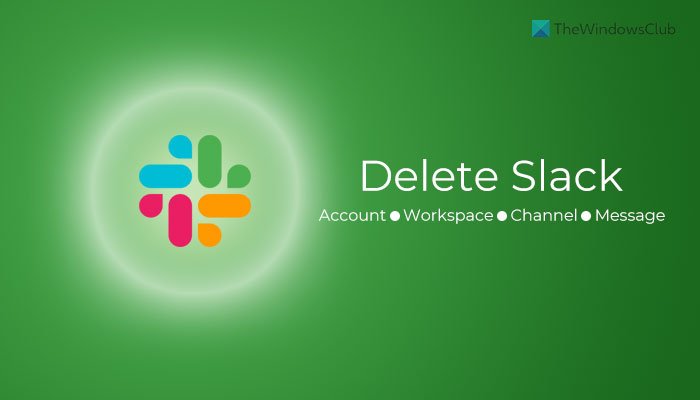
في بعض الأحيان ، قد ترغب في حذف رسالة معينة تم إرسالها إلى شخص ما عن طريق الخطأ. أو لنفترض أنك لا تريد استخدام Slack في أي وقت في المستقبل القريب. في مثل هذه الحالات ، يمكنك حذف حساب Slack أو مساحة العمل أو قناة معينة.
كيفية إلغاء تنشيط أو حذف حساب Slack
لإلغاء تنشيط حساب Slack أو حذفه ، اتبع الخطوات التالية:
- قم(Log) بتسجيل الدخول إلى حساب Slack الخاص بك على المتصفح.
- انقر على صورة ملفك الشخصي.
- حدد عرض الملف الشخصي (View profile )
- انقر على زر المزيد > (More )إعدادات الحساب(Account settings) .
- انقر فوق إلغاء تنشيط الحساب (Deactivate account )
- حدد(Tick) مربع الاختيار> أدخل كلمة المرور الخاصة بك> انقر فوق نعم ، قم بإلغاء تنشيط حسابي (Yes, deactivate my account )
تحتاج إلى مواصلة القراءة لمعرفة المزيد عن هذه الخطوات بالتفصيل.
للبدء ، قم بتسجيل الدخول إلى حساب Slack الخاص بك على المتصفح وانقر فوق صورة الملف الشخصي المرئية في الزاوية العلوية اليمنى. من هنا ، حدد خيار عرض الملف الشخصي (View profile ) وانقر على زر المزيد (More ) .
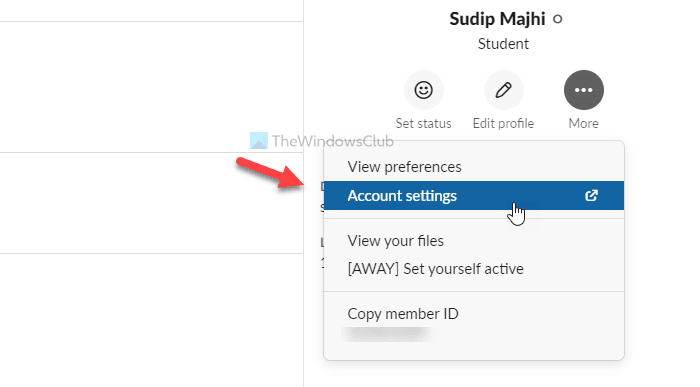
ثم حدد خيار إعدادات الحساب (Account settings ) . هنا يمكنك العثور على ملصق يسمى إلغاء تنشيط الحساب(Deactivate account) . انقر على زر إلغاء تنشيط الحساب .(Deactivate account )
بعد ذلك ، تحتاج إلى تحديد خانة الاختيار ، وإدخال كلمة مرور حسابك ، والنقر فوق الزر نعم ، إلغاء تنشيط حسابي (Yes, deactivate my account ) .
قد يطلب منك تأكيد الإزالة مرة أخرى. إذا كان الأمر كذلك ، فانقر فوق الزر " نعم (Yes ) " في النافذة المنبثقة.
ملاحظة: (Note: ) لا يمكنك حذف حسابك إذا كنت المالك الوحيد لمساحة العمل المرتبطة بحسابك. في هذه الحالة ، تحتاج إلى نقل الملكية أولاً.
كيفية حذف Slack Workspace
لحذف مساحة عمل Slack ، اتبع الخطوات التالية:
- افتح مساحة عمل Slack على المتصفح.
- انقر فوق(Click) اسم مساحة العمل الظاهر في أعلى الجانب الأيسر.
- حدد الإعدادات والإدارة(Settings & administration) > إعدادات مساحة العمل(Workspace settings) .
- قم بالتمرير(Scroll) لأسفل إلى أسفل وانقر فوق Delete Workspace
- ضع علامة(Tick) في خانة الاختيار وأدخل كلمة المرور الخاصة بك.
- انقر فوق نعم ، احذف مساحة العمل الخاصة بي(Yes, delete my workspace)
دعنا نتعمق في هذه الخطوات بالتفصيل.
في البداية ، أدخل عنوان URL(URL) لمساحة العمل في المستعرض لفتحه. انقر فوق(Click) اسم مساحة العمل ، والذي يظهر في أعلى الجانب الأيسر من شاشتك. يفتح قائمة القوائم. من هنا ، حدد Settings & administration > Workspace settings .
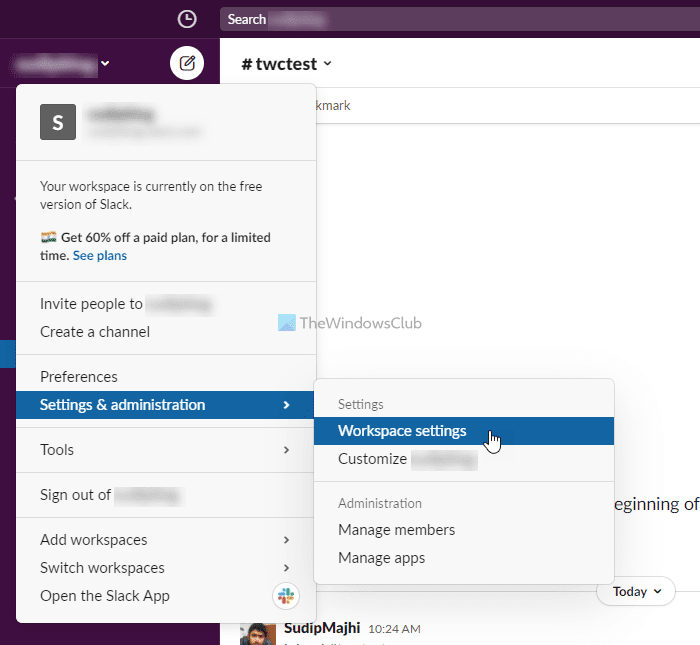
بعد ذلك ، تحتاج إلى التمرير لأسفل ومعرفة عنوان Delete Workspace . ثم ، انقر فوق الزر Delete Workspace .
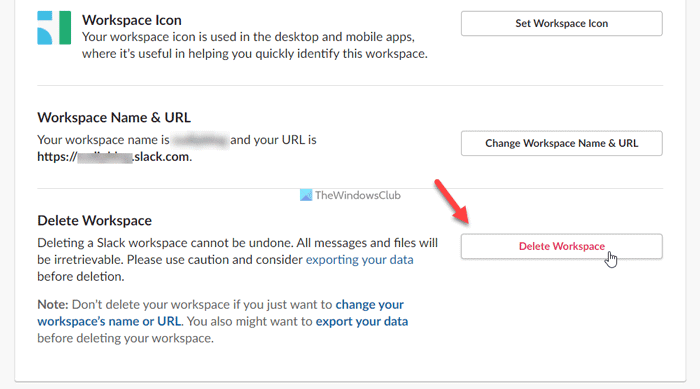
بعد ذلك ، تحتاج إلى تحديد مربع الاختيار المرئي ، وإدخال كلمة مرور حسابك ، والنقر فوق الزر نعم ، احذف مساحة العمل (Yes, delete my workspace ) الخاصة بي .
للتأكيد ، ستتلقى بريدًا إلكترونيًا على عنوان البريد الإلكتروني المسجل.
كيفية أرشفة قناة سلاك أو حذفها(Slack Channel)
هناك خياران لك عندما لا تحتاج إلى قناة بعد الآن - أرشفة(Archive) وحذف . (Delete)إذا اخترت خيار الأرشفة (Archive ) ، فيمكنك استعادته في المستقبل ، بينما يحذف (Delete ) خيار الحذف القناة نهائيًا.
لأرشفة قناة Slack أو حذفها ، اتبع الخطوات التالية:
- قم(Log) بتسجيل الدخول إلى حساب Slack الخاص بك وافتح مساحة العمل.
- انقر فوق(Click) القناة الموجودة على الجانب الأيسر التي تريد حذفها.
- انقر فوق(Click) اسم القناة في الجزء العلوي من شاشتك.
- قم بالتبديل إلى الإعدادات (Settings )
- انقر على خيار أرشفة القناة للجميع(Archive channel for everyone ) لأرشفة القناة.
- انقر فوق خيار حذف هذه القناة (Delete this channel ) لحذف القناة نهائيًا.
- قم بتأكيد اختيارك بالنقر فوق أرشفة القناة(Archive Channel) أو حذف القناة (Delete Channel )
دعنا نتحقق من هذه الخطوات بالتفصيل.
في البداية ، قم بتسجيل الدخول إلى حساب Slack الخاص بك وافتح مساحة العمل. تستطيع أن ترى كل القنوات على الجانب الأيسر. تحتاج إلى النقر فوق القناة التي تريد حذفها أو أرشفتها.
بعد ذلك ، انقر فوق اسم قناتك وانتقل إلى علامة التبويب " الإعدادات (Settings ) " . انقر الآن على خيار قناة الأرشفة للجميع (Archive channel for everyone ) لأرشفة قناة أو خيار حذف هذه القناة (Delete this channel ) لحذف القناة.
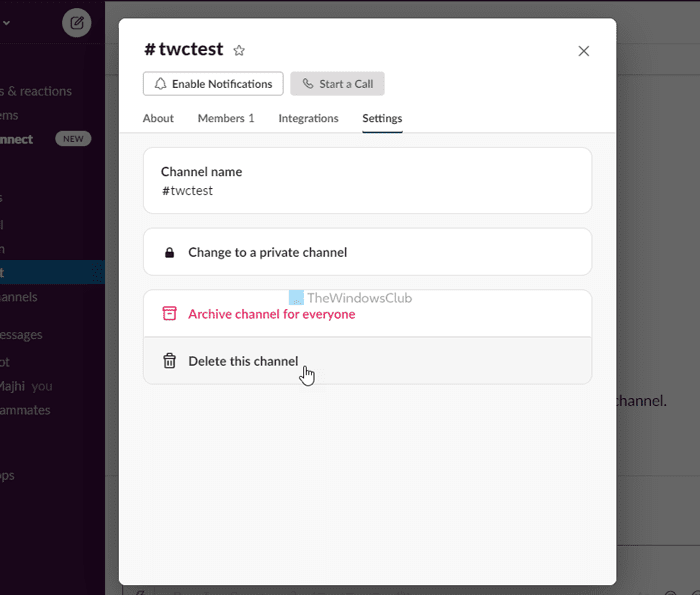
في كلتا الحالتين ، تحتاج إلى تأكيد الأمر من خلال النقر على زر أرشفة القناة(Archive Channel) أو زر حذف القناة(Delete Channel) .
هذا كل شئ! بعد ذلك ، لا يمكنك معرفة القناة على الجانب الأيسر من شاشتك.
كيفية حذف رسالة سلاك
لحذف رسالة Slack ، اتبع الخطوات التالية:
- حدد الرسالة التي تريد حذفها.
- انقر فوق أيقونة ثلاثية النقاط.
- انقر فوق حذف الرسالة (Delete message )
- انقر فوق حذف (Delete )
لمعرفة المزيد عن هذه الخطوات ، استمر في القراءة.
في البداية ، افتح محادثة وحدد الرسالة التي تريد حذفها. تأتي كل رسالة مصحوبة بأيقونة ثلاثية النقاط على الجانب الأيمن ، مما يفتح لك خيارين.
هنا تحتاج إلى النقر فوق خيار حذف الرسالة (Delete message ) .
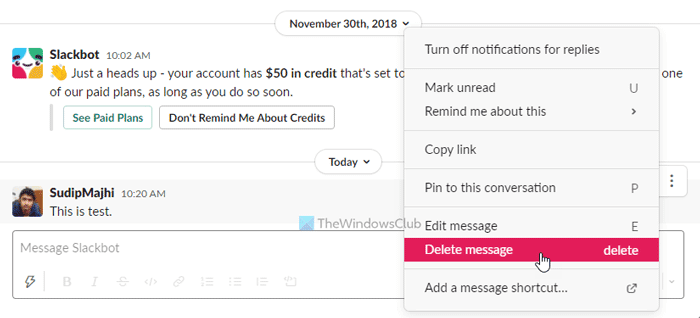
بعد ذلك ، تفتح نافذة منبثقة على شاشتك. انقر فوق(Click) الزر حذف (Delete ) لتأكيد الإزالة.
بمجرد الانتهاء ، سيتم حذف رسالتك على الفور.
كيف يمكنني حذف رسائل Slack بشكل جماعي؟(Slack)
اعتبارًا من الآن ، لا يوجد خيار لحذف رسائل Slack المتعددة بشكل مجمّع. تحتاج إلى اتباع نفس الخطوات المذكورة أعلاه وتكرارها لحذف رسالة Slack واحدة في كل مرة.(Slack)
كيف أترك مساحة عمل في Slack ؟
إذا كانت مساحة العمل الخاصة بك متصلة بشبكة Enterprise(Enterprise Grid) ، فيمكنك مغادرة مساحة العمل بالنقر فوق اسم مساحة العمل الخاصة بك. ومع ذلك ، يحتاج مستخدمو الإصدار المجاني إلى إلغاء تنشيط حساباتهم لمغادرة مساحة العمل.
هذا كل شئ! آمل أن يكون هذا البرنامج التعليمي قد ساعد.
قراءة: (Read: )كيفية استيراد مهام ولوحات ومساحات عمل Trello إلى Notion.(How to import Trello tasks, boards, and workspaces into Notion.)
Related posts
كيفية تكوين وتخصيص Slack Notifications
Slack Tips and Tricks لإدارة دردشات فريق الصغيرة
كيفية تمكين Dark Mode على Slack app على نظام التشغيل Windows 10
كيفية إعداد واستخدام auto reply على Slack لإرسال الرد التلقائي
كيفية توصيل Google Calendar إلى Slack، Zoom and Microsoft Teams
Slack vs Discord: أي Better؟
كيفية إرسال صور GIF في Slack
Slack apps: بعيد Teams، Productivity، Developers، Project Management
ما المقصود بـ Huddle on Slack وكيفية استخدامه
كيفية مزامنة Slack مع تقويم Google
تطبيق Slack Desktop: ما هي فوائد استخدامه؟
أفضل 7 روبوتات في Slack لقناة Slack الخاصة بك
أفضل 12 من بدائل Slack للاتصال الجماعي
أفضل 6 نصائح وحيل Slack
كيفية إضافة واستخدام Slack Custom Emojis
أصبح Microsoft Teams الآن مجانيًا للتنافس بشكل أفضل مع Slack. هل هو أفضل من Slack free؟
15 Quick Slack Tips and Tricks ل Beginners
أفضل 12 نصيحة سلاك لتكون أكثر إنتاجية في عام 2021
كيفية إعداد وتقاسم Use Slack Screen
كيف Slack Calendar Integration Works
